
- •Введение
- •1.Основные понятия и термины Access
- •1.1 Терминология, используемая в базах данных
- •1.2 Общие сведения об Access 97
- •1.3. Загрузка и завершение сеанса работы с Access 97
- •Завершение сеанса работы с Access 97
- •1.4. Окно программы Microsoft Access 97
- •1.5. Планирование базы данных
- •1.6. Создание базы данных при запуске Access. Окно базы данных Задание 1.
- •Окно базы данных
- •1.7. Объекты базы данных
- •Запросы
- •Макросы
- •1.8. Типы данных
- •2.Таблицы
- •2.1. Создание таблиц с помощью конструктора
- •2.2. Свойства полей
- •Задание 2
- •2.3. Установка поля первичного ключа
- •2.6. Мастер подстановок
- •Задание 5.
- •Задание 6.
- •2.7. Перемещение по таблице
- •2.8. Редактирование таблиц Копирование (перенос) строк таблицы
- •Копирование (перенос) полей таблицы
- •Удаление записей
- •2.9. Редактирование проекта таблицы
- •2.10. Копирование таблицы
- •Самостоятельная работа № 1
- •2.11. Фильтрация данных
- •Задание 7.
- •Обычный фильтр
- •Фильтр по выделенному фрагменту
- •Расширенный фильтр
- •Задание 8
- •Самостоятельная работа № 2
- •2.12. Связывание таблиц в Access
- •Задание 9.
- •Самостоятельная работа № 3
- •Запросы
- •3.1. Создание запросов
- •Задание 10
- •Самостоятельная работа № 4
- •3.2. Конструктор запросов
- •Самостоятельная работа № 5
- •3.3. Вычисление в запросах
- •Задание 11.
- •Самостоятельная работа № 6
- •3.4. Построение выражений с помощью построителя выражений
- •Задание 12.
- •Самостоятельная работа № 7
- •3.5. Запрос на обновление
- •Задание 13.
- •3.6. Запрос на создание таблиц
- •Задание 14.
- •3.7. Запрос на добавление
- •Задание 15.
- •3.8. Запрос на удаление
- •Задание 16.
- •3.Формы
- •4.1. Создание форм
- •Задание 17.
- •Самостоятельная работа № 8
- •4.2. Конструктор форм
- •Добавление полей
- •Перенос полей
- •Автоформат
- •Форматирование полей
- •Самостоятельная работа № 9
- •4.3. Мастер кнопок
- •Задание 18.
- •Самостоятельная работа № 10
- •4.4. Диаграмма в формах
- •Типы диаграмм
- •Задание 19.
- •Самостоятельная работа № 11
- •4.5. Диспетчер кнопочных форм
- •Задание 20.
- •4.Справочная система Access
- •5.Литература
2.6. Мастер подстановок
При заполнении таблицы данными в некоторых случаях значения удобно не вводить, а выбирать из списка. Например, при заполнении поля Район таблицы Сведения об учениках удобно район не вводить, а выбирать из списка значений.
Задание 5.
Создайте для поля Район таблицы Сведения об учениках список значений.
Выполним следующие действия:
выполним щелчок в колонке Тип данных поля Район в окне конструктора таблиц;
выберем значение Мастер подстановок из открывшегося списка. В результате запустится мастер подстановок;
в диалоговом окне Создание подстановки установим опцию Будет введен фиксированный набор значений, который позволяет пользователю самостоятельно сформировать список значений для поля, и нажмем кнопку Далее;
в диалоговом окне Создание подстановки следует ввести значения (Центральный, Куйбышевский, Орджоникидзевский и т.д.). Для завершения формирования списка значений необходимо нажать кнопку Готово.
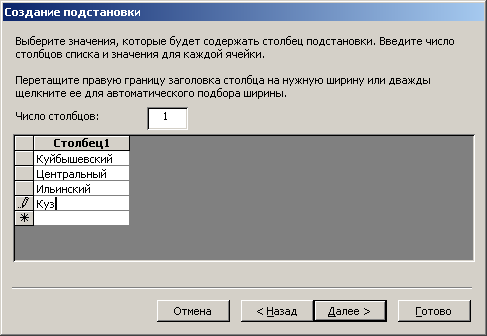
Рис. 9. Формирование списка значений
В области Свойства поля на вкладке Подстановка для поля Район появятся новые свойства.
Задание 6.
Заполните таблицу Сведения об учениках данными в соответствии с указанными полями (6-7 записей). При заполнении поля Район воспользуйтесь созданным списком.
2.7. Перемещение по таблице
В программе Access 97 существуют различные способы перемещения по таблице.
Для активации одного поля записи достаточно выполнить на нем щелчок.
Поле, которое находится в невидимой части таблицы, можно отобразить на экране с помощью полос прокрутки.
Перемещаться по таблице в любом направлении позволяют клавиши управления курсором. Чтобы активизировать одно из предыдущих полей записи, следует воспользоваться комбинацией клавиш SHIFT+TAB. Для перемещения от записи к записи предназначены клавиши управления курсором и.
Наиболее удобным средством перемещения по таблице являются кнопки из области Запись, расположенной в нижнем левом углу листа данных. С их помощью можно быстро перейти к любому блоку данных.
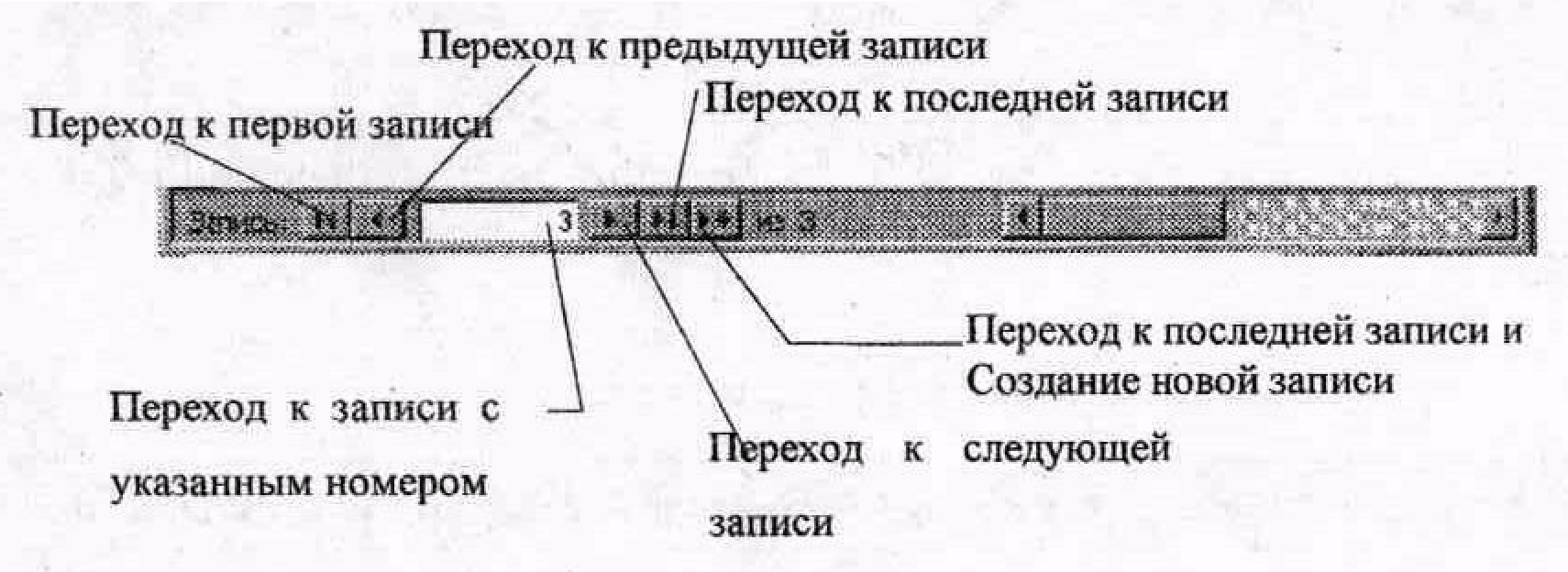
Рис. 10. Перемещение по записям.
2.8. Редактирование таблиц Копирование (перенос) строк таблицы
Перенести или скопировать строку из одной таблицы в другую в целом несложно, но и здесь есть некоторые тонкости. Вот самый простой способ:
откройте и расположите две таблицы так, чтобы одновременно видеть их на экране;
щелкните в области выделения нужной строки правой кнопкой мыши и выберите из контекстного меню команду Вырезать или Копировать;
щелкните правой кнопкой мыши в области выделения той строки в другой таблице, в которую производится перенос или копирование данных. Затем выберите из контекстного меню команду Вставить.
Копирование (перенос) полей таблицы
Алгоритм переноса или копирования поля таблицы следующий:
создайте в таблице-приемнике новое поле. Его тип должен совпадать с типом копируемого поля;
выделите поле в таблице-источнике, щелкнув его заголовок. Нажмите Ctrl+C;
выделите пустое поле в таблице-приемнике, щелкнув его заголовок. Нажмите Ctrl+V;
если исходное поле больше не нужно, удалите его.
При переносе полей из таблицы в таблицу можно воспользоваться контекстным меню.
